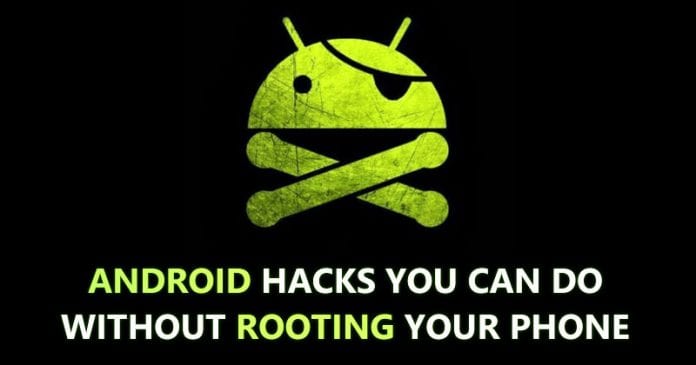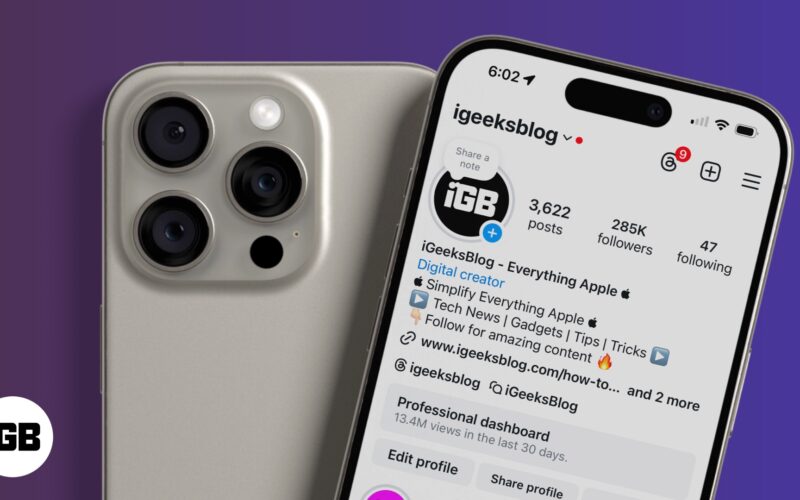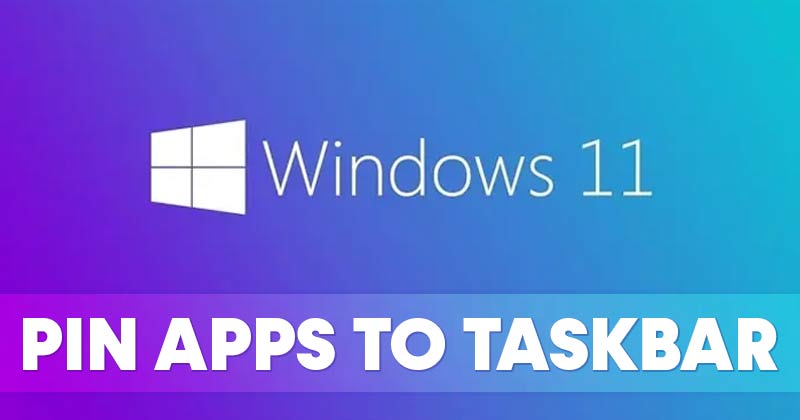Změňte své zobrazované jméno na Gmailu!
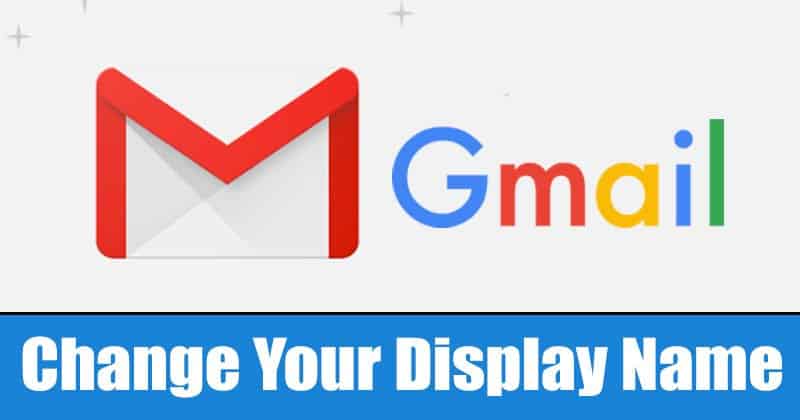
Když odešlete e-mail ze svého účtu Gmail, vaše jméno a e-mailová adresa jsou prvními věcmi, které příjemce uvidí. Možná máte starou e-mailovou adresu, kterou nechcete ztratit, ale chcete změnit jméno spojené s touto adresou, aby vyhovovalo vašim potřebám při odesílání e-mailů.
Zobrazované jméno spojené s vaším účtem Gmail můžete změnit, aniž by to ovlivnilo uživatelské jméno nebo skutečnou e-mailovou adresu Gmailu. Po nastavení nového jména uvidí příjemce vaše nové jméno místo starého.
V tomto článku se s vámi podělíme o podrobného průvodce, jak změnit své zobrazované jméno v Gmailu. Metoda bude opravdu snadná; postupujte podle jednoduchých kroků uvedených níže.
Kroky ke změně zobrazovaného jména e-mailu v Gmailu
Poznámka: Chcete-li změnit zobrazované jméno na svém účtu Gmail, musíte použít verzi Gmailu pro počítače. Mobilní aplikace Gmail vám nedovolí změnit zobrazovaný název. Ujistěte se tedy, že ke změně zobrazovaného názvu používáte webový prohlížeč pro stolní počítače.
Krok 1. Nejprve se přihlaste do svého Gmail účet.
Krok 2. Po přihlášení kliknutím na ikonu ozubeného kola otevřete „Nastavení“.
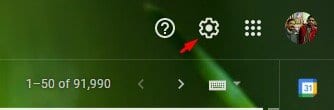
Krok 3. Z rozbalovací nabídky vyberte možnost Zobrazit všechna nastavení
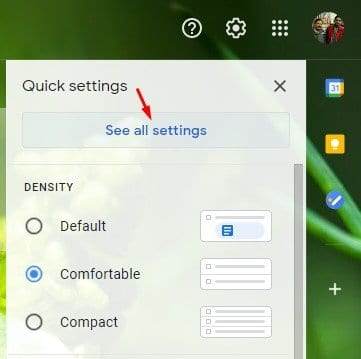
Krok 4. V části Nastavení vyberte kartu Účty a import.
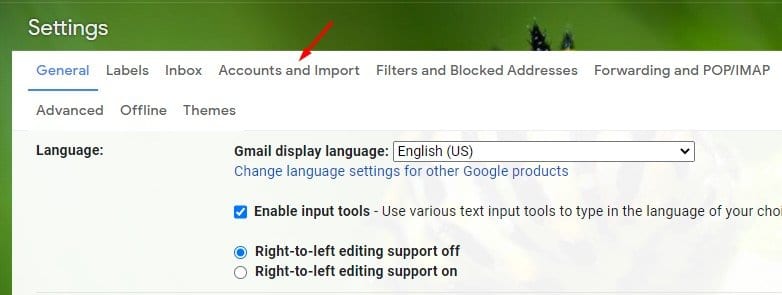
Krok 5. Nyní vyhledejte sekci „Odeslat poštu jako“. Kliknutím na tlačítko ‘Upravit informace’ změníte zobrazovaný název.

Krok 6. V dalším okně klikněte na bublinu vedle textového pole a zadejte nový zobrazovaný název. Po dokončení klikněte na tlačítko ‘Uložit změny’.
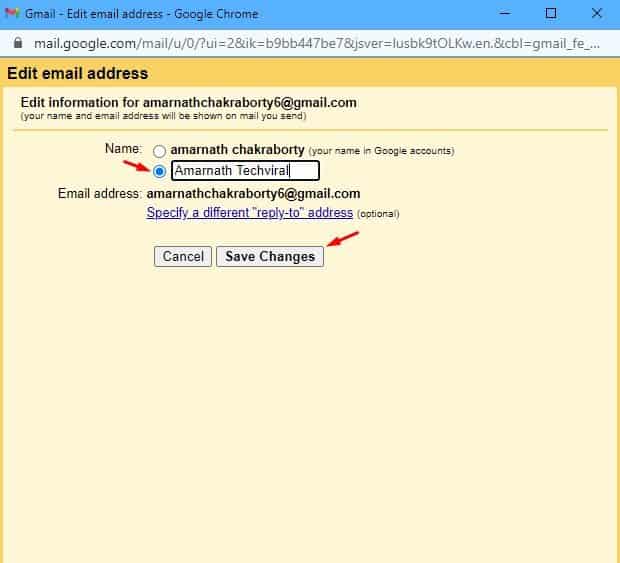
Krok 7. Nový název se zobrazí vedle části „Odeslat poštu jako“ v nabídce nastavení Gmailu.

A je to! Jsi hotov. Až příště odešlete e-mail, příjemce uvidí vaše nové jméno.
Tento článek je tedy o tom, jak změnit své zobrazované jméno v Gmailu. Doufám, že vám tento článek pomohl! Sdílejte to prosím také se svými přáteli. Máte-li v této souvislosti nějaké pochybnosti, dejte nám vědět do pole pro komentáře níže.